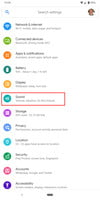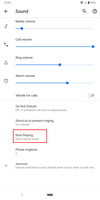Google ha hecho que sea más fácil que nunca ver qué música se está reproduciendo cerca de ti. La compañía ofrece una útil característica exclusiva para sus teléfonos Pixel llamada Now Playing, que fue anunciada junto con el Google Pixel 2, pero también funciona en cualquier Pixel lanzado desde entonces, incluyendo el Google Pixel 3 y Pixel 3a. Now Playing muestra automáticamente el título y el artista de cualquier canción que se esté reproduciendo cerca de ti en la pantalla de bloqueo de tu teléfono Pixel. No solo eso, también realiza un seguimiento de esas canciones, para que puedas recordar y ver qué canciones tocaban en esa fiesta anoche. Te contamos cómo activar Now Playing en el Pixel.

Tienes que habilitar esta función para que funcione, pero afortunadamente se trata de algo bastante fácil de hacer. A continuación, te indicamos cómo activar la función en tu Google Pixel y ver qué canciones has escuchado recientemente.
COMO ACTIVAR NOW PLAYING
Now Playing muestra canciones que se están reproduciendo cerca de ti en la pantalla de bloqueo, pero solo es posible en los Google Pixel 2 o posteriores, por lo que si tienes el Pixel original, estas instrucciones no te servirán. Estos son los pasos a dar:
- Abre la aplicación Configuración.
- Toca sobre Sonido, luego toca Reproducción en curso.
- Activa la casilla que aparece junto a Mostrar canciones en la pantalla de bloqueo.
- Cuando el teléfono esté conectado al Wi-Fi y se esté cargando, descargará una base de datos de canciones para reconocer las canciones.
- Una vez que el teléfono haya descargado la base de datos, automáticamente obtendrá información de la canción en la pantalla de bloqueo.
CÓMO VER EL HISTORIAL DE NOW PLAYING
¿Quieres recordar qué canción estabas escuchando ayer? Es posible, y te contamos cómo hacerlo:
- Abre la aplicación Configuración.
- Toca sobre Sonido, luego toca Reproducción en curso.
- Asegúrate de que la casilla junto a Mostrar canciones en la pantalla de bloqueo esté activada.
- Toca sobre Historial de Now Playing.
- Luego verás una lista de canciones que se han reproducido cerca de ti.
- Puedes tocar una canción para escucharla o compartirla en tu aplicación de música.
CÓMO GESTIONAR LAS NOTIFICACIONES DE NOW PLAYING
¿No quieres que aparezcan notificaciones en la parte superior de la pantalla cuando se reproduce una canción? Puedes desactivar esas notificaciones para que solo veas lo que se está reproduciendo en la pantalla de bloqueo. Te contamos cómo hacerlo:
- Abre la app Configuración
- Toca sobre Sonido y luego Now Playing
- Toca sobre Notificaciones
- Desactiva la casilla Mostrar notificaciones